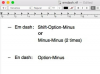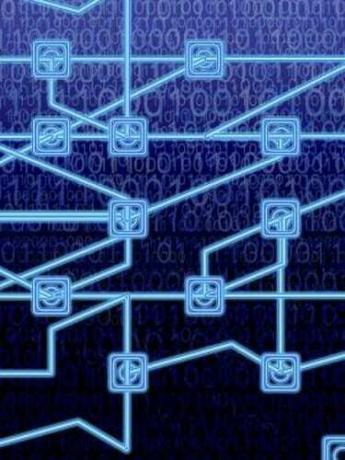
თქვენ შეგიძლიათ დააკავშიროთ ორი ცალკეული Microsoft Access მონაცემთა ბაზა ჩაშენებული ხელსაწყოების გამოყენებით. მონაცემთა ბაზების კომბინაციით, თქვენ შეგიძლიათ შექმნათ ურთიერთობები, გააზიაროთ ინფორმაცია და შეხვიდეთ მათთან ერთად ერთ ერთიან მონაცემთა ბაზაში. მაგალითად, თუ თქვენ გაქვთ მონაცემთა ბაზის ორი ასლი ცალკეულ მანქანებზე, შეგიძლიათ გააერთიანოთ ისინი და განათავსოთ ისინი საერთო დისკზე. ეს საშუალებას აძლევს ყველა მომხმარებელს წვდომა ჰქონდეს მონაცემთა ბაზის უახლეს ინფორმაციას. ალტერნატიულად, შეგიძლიათ დააკავშიროთ ობიექტები ორი პატარა მონაცემთა ბაზიდან უფრო სრულყოფილი მონაცემთა ბაზის შესაქმნელად.
Ნაბიჯი 1
შექმენით ახალი მონაცემთა ბაზა "ფაილი" მენიუში "ცარიელი მონაცემთა ბაზის" არჩევით. მიეცით მონაცემთა ბაზას აღწერითი სახელი და დააწკაპუნეთ "შექმნა". აირჩიეთ ლენტის "გარე მონაცემები" ჩანართი იმპორტის ვარიანტებზე წვდომისთვის.
დღის ვიდეო
ნაბიჯი 2
დააწკაპუნეთ "წვდომაზე" ლენტის "იმპორტი და ბმული" ზონის ქვეშ, რათა გახსნათ "იმპორტის ოსტატი". იპოვნეთ Access-ის პირველი მონაცემთა ბაზა და შემოიტანეთ ცხრილები, მოთხოვნები, ფორმები, ანგარიშები და მაკროები, რომელთა შენახვაც გსურთ. ეს პროცესი საშუალებას გაძლევთ აირჩიოთ რომელი ობიექტები გსურთ შეინახოთ და უგულებელყოთ არასაჭირო ან მოძველებული ობიექტები.
ნაბიჯი 3
შეავსეთ ისევ "იმპორტის ოსტატი" მეორე მონაცემთა ბაზისთვის, რათა მოხდეს მისი ყველა ობიექტის მიმდინარე მონაცემთა ბაზაში იმპორტი. თუ თქვენ იმპორტირებთ ობიექტებს იმავე სახელით, Access დაამატებს ნომერ პირველს სათაურის ბოლოს. თუ თქვენ გაქვთ დუბლიკატი ცხრილები განსხვავებული ინფორმაციით, თქვენ უნდა შექმნათ დამატებული მოთხოვნა ჩანაწერების ერთი ცხრილიდან მეორეზე გადასაწერად.
ნაბიჯი 4
აირჩიეთ ლენტის ჩანართი "შექმნა" და დააწკაპუნეთ "Query Design" დამატებული მოთხოვნის შესაქმნელად. აირჩიეთ წყაროს ცხრილი "ცხრილის ჩვენება" ფანჯრიდან და გადაიტანეთ თითოეული ველი ველების სიაში. დააწკაპუნეთ მოთხოვნაზე მაუსის მარჯვენა ღილაკით და აირჩიეთ „შეკითხვის ტიპი“, შემდეგ „შეკითხვის დამატება“ და აირჩიეთ დანიშნულების ცხრილი, რათა დაასრულოთ მოთხოვნის დამატება.
რჩევები და გაფრთხილებები
- შექმენით თქვენი მონაცემთა ბაზების სარეზერვო ასლები იმ შემთხვევაში, თუ შეცდომა მოხდება იმპორტის პროცესში.